光纤交换机配置手册
(完整版)博科光纤交换机基本配置

博科 300光交换配置手册1.设备示意图2.配置准备Brocade交换机采用B/S架构,远程客户端通过交换机以太网管理端口实现对交换机的监控及配置。
在配置之前首先要在客户端安装JAVA运行环境JRE。
3.设备配置修改客户端IP地址与交换机为同一子网10.77.77.100;打开浏览器输入http://10.77.77.77按下回车后会弹出登陆对话框;户名:admin 密码:password备注:admin: 可以执行所有的命令并查看交换机状态和修改交换机的配置user: 执行Show命令来查看交换机的状态•改变密码以admin身份执行passwd命令会显示每个用户,可以依次修改他们的密码4.常用配置命令1)Tip: 可使用下面的命令来检查Fabric OS的版本sw:admin> version Kernel: 5.3.1 Fabric OS: v3.0.2cMade on: Thu Apr 19 12:02:15 PDT 2002 Flash: Thu Apr 19 12:04:03 PDT 2002 BootProm: T ue Apr 26 18:33:23 PST 20022)ipAddrShow –显示交换机的IP设置sw:admin> ipAddrShowEthernet IP Address: 10.77.77.77 Ethernet Subnetmask: 255.255.255.0 Fibre Channel IP Address: none Fibre Channel Subnetmask: none Gateway Address: 0.0.0.0 • ipAddrSet3)为交换机设置IP地址sw:admin> ipAddrSetEthernet IP Address [10.77.77.77]: 192.168.66.107 Ethernet Subnetmask [0.0.0.0]: 255.255.255.0 Fibre Channel IP Address [none]: Fibre Channel Subnetmask [none]: Gateway Address [172.17.1.1]:Set IP address now? [y = set now, n = next reboot]: y • sw2:4)显示交换机配置admin> switchShowswitchName: sw2 switchType: 9.1 switchState: Online switchMode: Native switchRole: Subordinate switchDomain: 97 switchId: fffc61switchWwn: 10:00:00:60:69:04:23:03 switchBeacon: OFFport 0: id 2G No_Light port 1: id 2G No_Light port 2: id 2G No_Light port 3: id 2G No_Lightport 4: id 2G Online F-Port 10:00:00:00:c9:20:d0:99 port 5: id 2G No_Lightport 6: id N2 Online E-Port 10:00:00:60:69:50:3e:1b “sw2” (downstream)port 7: id 1G Online L-Port 8 Private, 2 phantom port 8: id 1G No_Light port 9: id N2 No_Light port 10: id 2G No_Lightport 11: id N1 Online port 12: id 2G No_Lightport 13: id 2G Online E-Port 10:00:00:60:69:50:02:73 “sw8" (upstream) (Trunk master)port 14: id N2 No_Light5)显示交换机运行状态admin> switchstatusshowSwitch Health Report Report time: 06/22/2015 07:53:50 AMSwitch Name: adminIP address: 192.168.99.9SwitchState: HEALTHYDuration: 00:05Power supplies monitor HEALTHYTemperatures monitor HEALTHYFans monitor HEALTHYFlash monitor HEALTHYMarginal ports monitor HEALTHYFaulty ports monitor HEALTHYMissing SFPs monitor HEALTHYFabric Watch is not licensedDetailed port information is not included6)显示交换机配置信息admin> cfgshowDefined configuration:cfg: cfg_1 a750l1_vtl12; b750l1_v7000; b750l2_v7000; b750l2_vtl12; ha1;vm1l_v7000; vm2l_v7000; vm3l_v7000; vtape; xenserver_a;xenserver_bzone: a750l1_vtl121,2; 1,20; 1,21; 1,22; 1,23zone: b750l1_v70001,0; 1,1; 1,2zone: b750l2_v70001,0; 1,1; 1,3zone: b750l2_vtl121,3; 1,20; 1,21; 1,22; 1,23zone: ha1 1,2; 1,3zone: vm1l_v70001,0; 1,1; 1,4zone: vm2l_v70001,0; 1,1; 1,5zone: vm3l_v70001,0; 1,1; 1,6zone: vtape 1,20; 1,21; 1,22; 1,23zone: xenserver_a1,0; 1,1; 1,8zone: xenserver_b1,0; 1,1; 1,77)备份交换机配置admin> configuplocadadmin> Protocol (scp or ftp):ftp (输入协议,如果你是FTP就输入FTP)admin> host: (FTP服务器地址:192.168.99.100)admin> user name: (用户名)admin> filename: 备份文件名称admin> password: 密码8)已有备份文件还原admin> switchdisable 停用交换机所有交换端口admin>configdownloadadmin>Protocol (scp or ftp):ftpadmin>Server Name or IP Address [host]:admin>User Name [user]:admin>File Name [config.txt]:config.txt.........admin>Do you want to continue [y/n]:yadmin>Password:admin>reboot9)划分zone定义:zone是当你有不同平台的主机连到SAN上时,用来隔离不同主机对磁盘阵列的存取,严格一点的,任何一台主机连到交换机访问任何一个存储设备都要作zone。
(完整版)光纤交换机配置手册
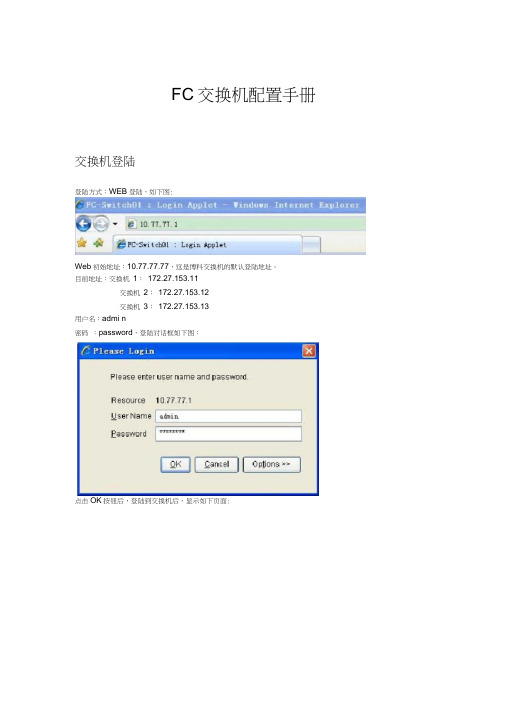
FC交换机配置手册交换机登陆登陆方式:WEB登陆,如下图:Web初始地址:10.77.77.77,这是博科交换机的默认登陆地址。
目前地址:交换机1:172.27.153.11交换机2:172.27.153.12交换机3:172.27.153.13用户名:admi n密码:password,登陆对话框如下图:点击OK按钮后,登陆到交换机后,显示如下页面:G«LL峥t»-十岛皿:加E 11 I.Z1Q'卜ibf ■£feMa^in £E 1池汗M1FCI^VJQW TGHH;打MUWWBJf F-oja.oc WWW mOO EE花勿;ZB曲叭甲LkCMdU.MiSwIlAJli『歼巴SB.1tHRL'i l«T /UK CurrflU SVrt Uin SUhm IL-rfw>4B■ |讪呵刚.・| iBviinnta11 皿Ul» I^ta-Ln IU3»! Abih在下面这个图中,显示了交换机的一些设置参数。
在下面这个图中,显示交换机硬件等的状态。
并已经与客户端建立通信。
例如图中中上半部分表示交换机的端口, 绿色表示已经端口正常,表示交换机电源状态,绿色指示灯表示电源正常。
F面这个图,等。
交换机zoing划分方法出爭匚[亘]种划分方式更换交换机端口后, Zoing会改变,需要重新划分。
WWN号)划分为一个Zoing,这种划分方式更换客户端的光纤卡后,要重新划分。
这个图中的按钮, 均为交换机的一些功能键, 可查看交换机状态, 以及进行交换机功能设置点击左下角进入zoing划分页面:F Lett 1 :□ 7T H b hibL ' tauiL^i 3^-i^dvCiLi .4 -ITTI* LCfTjC[«ji >.> L»-b3taCL dh_Z ui ^3P.- .1«^2»40 «11(1|0.£!»1£11]E.llr Idf Config Jr|ore? Iwtbwli-iU^anrirfJJ 2mdrt -f <1E avshliLw hx*』&n-W F f i;| 电首z 气|——i i ij■ J. 1 "P-Tw-t!・■-W l.T T-TtciJ・r B 1 m-THTlI-■ I.VH■ L I: ff-T-srlJ■I.H 1, ]TW-hrtJ■J. IHrT-lviJ■J. Jt<i,-hwLi■■叫IKlF-fwti *■ ■ l aIV'Q'- Tfir'iJ ■' 1. El■■秸nff=iw)■人Eitr-j匕■!/ 工■J.Bfr-J-srtl■i a|f<r-T*ry ■+・人El "■]**£> ' MJ-I.P'fl-hti)■l.Erift'-Ta-V■I.Jl■」.3Kirr-Tbi.]3.迺ElZoing划分主要可按照两种方式进行:pein EMIUTI席Id >:<|130 CD J ?2 *1 HA«nitifT rtwriiA 別简川对® 川口 z❸IC3T/L ZaEEfT rwmTDI P A L亶・l m LL fd irf1.按照端口划分:即把同一个链路上的设备在光纤交换机上的端口划分为一个Zoi ng。
MDS_9124光纤交换机配置手册
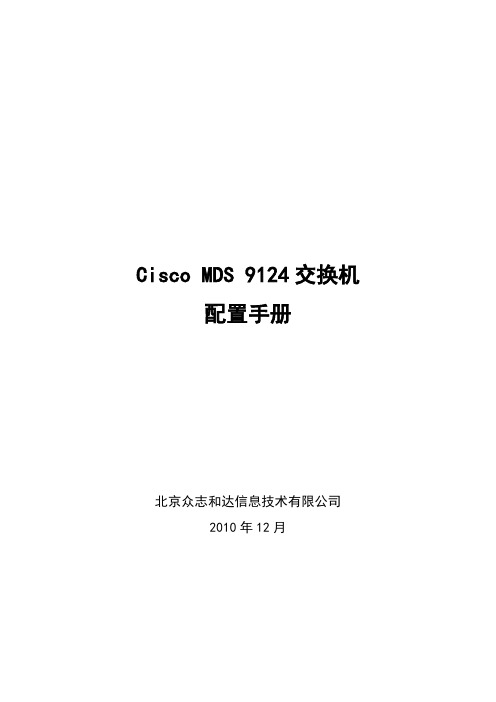
Cisco MDS 9124交换机配置手册北京众志和达信息技术有限公司2010年12月版本控制目录版本控制 (2)1 MDS 初始化配置 (4)1.1配置串口登录 (4)1.2 License 配置 (4)1.3配置管理地址 (6)1.4配置telnet登录 (6)1.5初始化端口类型 (7)1.6配置FC ID (8)2配置MDS Zone (10)2.1配置VSAN (10)2.2配置Domain IDs (11)2.4配置Zone (13)2.5创建设备别名 (14)2.3配置Zoneset (15)2.6激活Zoneset (16)2.7保存配置 (16)2.8实例演示 (17)3 MDS 维护 (18)3.1常用命令查询 (18)3.2使用默认zone (19)附件:配置NPV (20)Cisco MDS 9000系列交换机的管理和配置可以使用CLI和基于GUI的Cisco MDS 9000 Fabric Manager两种方式进行管理。
本文主要介绍了Cisco MDS 9124交换机在CLI方式下配置Zone的方法和步骤,该方法也同样适用于使用Cisco MDS NX-OS Release 4.1版本的其它9000系列交换机。
1 MDS 初始化配置1.1配置串口登录Cisco MDS 9000系列交换机在默认没有配置的情况下,只能通过串口进行参数设置如右图所示:初次启动并进入MDS 交换机之后,会出现“Would you liketo enter the basic configuration dialog (yes/no): yes”提示,这里表示是否需要启动向导模式配置该交换机,此处输入“NO”。
然后根据提示输入管理员密码。
1.2 License 配置Cisco MDS 交换机不同于Brocade交换机之处为Cisco MDS 交换机可以单独为某个指定的端口配置license,暂时不使用的端口可以释放端口的license。
光纤交换机配置
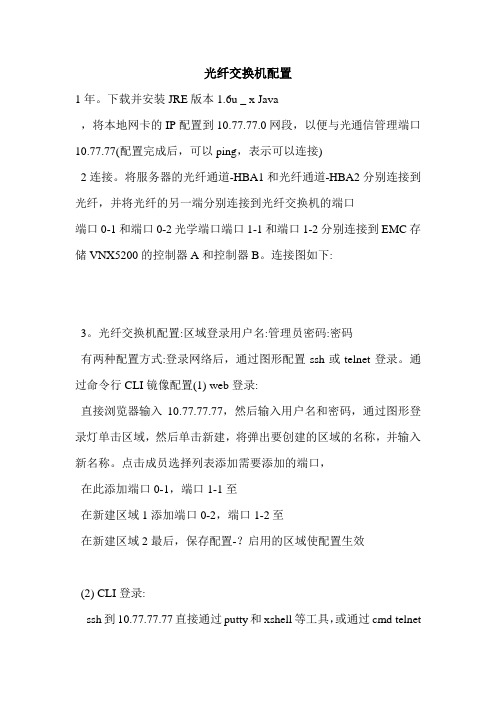
光纤交换机配置1年。
下载并安装JRE版本1.6u _ x Java,将本地网卡的IP配置到10.77.77.0网段,以便与光通信管理端口10.77.77(配置完成后,可以ping,表示可以连接)2连接。
将服务器的光纤通道-HBA1和光纤通道-HBA2分别连接到光纤,并将光纤的另一端分别连接到光纤交换机的端口端口0-1和端口0-2光学端口端口1-1和端口1-2分别连接到EMC存储VNX5200的控制器A和控制器B。
连接图如下:3。
光纤交换机配置:区域登录用户名:管理员密码:密码有两种配置方式:登录网络后,通过图形配置ssh或telnet登录。
通过命令行CLI镜像配置(1) web登录:直接浏览器输入10.77.77.77,然后输入用户名和密码,通过图形登录灯单击区域,然后单击新建,将弹出要创建的区域的名称,并输入新名称。
点击成员选择列表添加需要添加的端口,在此添加端口0-1,端口1-1至在新建区域1添加端口0-2,端口1-2至在新建区域2最后,保存配置-?启用的区域使配置生效(2) CLI登录:ssh到10.77.77.77直接通过putty和xshell等工具,或通过cmd telnet到10.77.77.77,输入用户名admin,密码使用命令switchshow查看与交换机相关的信息创建别名alicreate“易于记忆的名称”、“端口号”或端口号”创建一个区域,端口之间用分号分隔,其中刚刚通过别名创建的端口和交换机自己的域0和端口号1被添加到区域创建” zone1 “,” 0-1;1-1 “CFG创建\(创建区域配置文件)启用配置文件可生成的区域1_cfg保存配置保存。
光纤交换机操作手册

与交换机交互,可以使用三种方式:串口以太网口光纤口缺省的串口参数是:9600,N,8,1缺省IP访问方式是:IP地址: 10.77.77.77用户名: admin密码:password时区: Pacific time交换机名称:switch可使用ipAddrSet命令来重新设置交换机的IP地址。
在2000和3000系列交换机之中,只能同时支持一个Telnet进程。
Brocade的交换机可以使用命令行和图形界面方式进行管理。
代表性的CLI方法代表性的如:Telnet,HyperTerm和tip。
对于Fabric OS v4.1,SSH v2可以被使用。
如果Brocade Secure Fabric OS被设置有效,CLI 接口必须是Brocade Secure Telnet.Brocade API v2.1提供给用户扩展访问到交换机的方法;可以轻松的整合Brocade SAN Fabric的智能到已经存在的管理应用中,或者快速的开发用户SAN 的特殊功能。
该工具包可以通过Brocade Connect 站点获得。
Brocade Fabric Manager v4.0 是一个实时管理多台Brocade 光纤交换机的很好的一个工具,它提供了有效的配置、监控、动态资源分配管理。
Brocade Web Tool是一个直观简单的管理小型SAN网络的管理工具。
运行支持JRE的Web Browser上。
Brocade 提供基于SNMP的MIBs用来在交换机上读和配置公共设置。
串口管理:n 一条串口连接电缆DB9 (female-to-female)n 使用超级终端或UNIX终端n Windows: Hyper Terminaln UNIX: tipu Microsoft Windows® 环境之中–传输速率: 9600bit/sec–数据位: 8–校验位: None–停止位: 1–流控制: Noneu UNIX® 环境下, 输入以下命令# tip /dev/ttyb –9600u 安装步骤1. 通过串口线将两者进行连接2. 确保交换机已经加电3. 通过ipAddrSet命令设置IP地址(注意: 命令是大小写敏感,但是全大写或全小写也可。
CiscoMDS光纤交换机安装配置手册
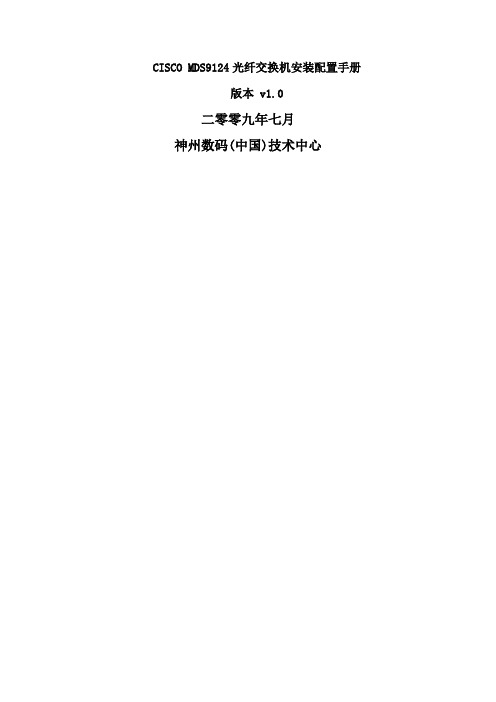
CISCO MDS9124光纤交换机安装配置手册版本 v1.0二零零九年七月神州数码(中国)技术中心文档控制更改记录审阅发布目录目录....................................................... 第1章介绍................................................ 第2章初始化光纤交换机.................................... 第3章 Fabric Manager......................................3.1、软件介绍.........................................3.2、软件安装......................................... 第4章 zone划分...........................................4.1、 VSAN概念........................................4.2、 zone配置过程....................................4.3、命令列表.........................................第1章CISCO MDS9124介绍Cisco? MDS 9124 24端口多层光纤阵列交换机拥有24个端口,支持4、2和1 Gbps速率,在紧凑的1机架单元(1RU)机型中,以廉宜价格提供了灵活性、高可用性、安全性和易用性,实现了出色的价值。
Cisco MDS 9124能以8端口的增量,灵活地从8端口扩展到24端口,可满足部门存储局域网(SAN)交换机和企业SAN中边缘交换机的密度需求。
Cisco MDS 9124支持快速配置和任务向导,能够快速、简便地部署在任何规模的网络中。
(完整版)博科光纤交换机基本配置
(完整版)博科光纤交换机基本配置博科 300光交换配置⼿册1.设备⽰意图2.配置准备Brocade交换机采⽤B/S架构,远程客户端通过交换机以太⽹管理端⼝实现对交换机的监控及配置。
在配置之前⾸先要在客户端安装JAVA运⾏环境JRE。
3.设备配置修改客户端IP地址与交换机为同⼀⼦⽹10.77.77.100;打开浏览器输⼊http://10.77.77.77按下回车后会弹出登陆对话框;户名:admin 密码:password备注:admin: 可以执⾏所有的命令并查看交换机状态和修改交换机的配置user: 执⾏Show命令来查看交换机的状态?改变密码以admin⾝份执⾏passwd命令会显⽰每个⽤户,可以依次修改他们的密码4.常⽤配置命令1)Tip: 可使⽤下⾯的命令来检查Fabric OS的版本sw:admin> version Kernel: 5.3.1 Fabric OS: v3.0.2cMade on: Thu Apr 19 12:02:15 PDT 2002 Flash: Thu Apr 19 12:04:03 PDT 2002 BootProm: T ue Apr 26 18:33:23 PST 2002 2)ipAddrShow –显⽰交换机的IP设置sw:admin> ipAddrShowEthernet IP Address: 10.77.77.77 Ethernet Subnetmask: 255.255.255.0 Fibre Channel IP Address: none Fibre Channel Subnetmask: none Gateway Address: 0.0.0.0 ? ipAddrSet3)为交换机设置IP地址sw:admin> ipAddrSetEthernet IP Address [10.77.77.77]: 192.168.66.107 Ethernet Subnetmask [0.0.0.0]: 255.255.255.0 Fibre Channel IP Address [none]: Fibre Channel Subnetmask [none]: Gateway Address [172.17.1.1]:Set IP address now? [y = set now, n = next reboot]: y ? sw2:4)显⽰交换机配置admin> switchShowswitchName: sw2 switchType: 9.1 switchState: Online switchMode: Native switchRole: Subordinate switchDomain: 97 switchId: fffc61switchWwn: 10:00:00:60:69:04:23:03 switchBeacon: OFFport 0: id 2G No_Light port 1: id 2G No_Light port 2: id 2G No_Light port 3: id 2G No_Lightport 4: id 2G Online F-Port 10:00:00:00:c9:20:d0:99 port 5: id 2G No_Lightport 6: id N2 Online E-Port 10:00:00:60:69:50:3e:1b “sw2” (downstream)port 7: id 1G Online L-Port 8 Private, 2 phantom port 8: id 1G No_Light port 9: id N2 No_Light port 10: id 2G No_Light port 11: id N1 Online port 12: id 2G No_Lightport 13: id 2G Online E-Port 10:00:00:60:69:50:02:73 “sw8" (upstream) (Trunk master)port 14: id N2 No_Light5)显⽰交换机运⾏状态admin> switchstatusshowSwitch Health Report Report time: 06/22/2015 07:53:50 AMSwitch Name: adminIP address: 192.168.99.9SwitchState: HEALTHYDuration: 00:05Power supplies monitor HEALTHYTemperatures monitor HEALTHYFans monitor HEALTHYFlash monitor HEALTHYMarginal ports monitor HEALTHYFaulty ports monitor HEALTHYMissing SFPs monitor HEALTHYFabric Watch is not licensedDetailed port information is not included6)显⽰交换机配置信息admin> cfgshowDefined configuration:cfg: cfg_1 a750l1_vtl12; b750l1_v7000; b750l2_v7000; b750l2_vtl12; ha1;vm1l_v7000; vm2l_v7000; vm3l_v7000; vtape; xenserver_a;xenserver_bzone: a750l1_vtl121,2; 1,20; 1,21; 1,22; 1,23zone: b750l1_v70001,0; 1,1; 1,2zone: b750l2_v70001,0; 1,1; 1,3zone: b750l2_vtl121,3; 1,20; 1,21; 1,22; 1,23zone: ha1 1,2; 1,3zone: vm1l_v70001,0; 1,1; 1,4zone: vm2l_v70001,0; 1,1; 1,5zone: vm3l_v70001,0; 1,1; 1,6zone: vtape 1,20; 1,21; 1,22; 1,23zone: xenserver_a1,0; 1,1; 1,8zone: xenserver_b1,0; 1,1; 1,77)备份交换机配置admin> configuplocadadmin> Protocol (scp or ftp):ftp (输⼊协议,如果你是FTP就输⼊FTP)admin> host: (FTP服务器地址:192.168.99.100)admin> user name: (⽤户名)admin> filename: 备份⽂件名称admin> password: 密码8)已有备份⽂件还原admin> switchdisable 停⽤交换机所有交换端⼝admin>configdownloadadmin>Protocol (scp or ftp):ftpadmin>Server Name or IP Address [host]:admin>User Name [user]:admin>File Name [config.txt]:config.txt.........admin>Do you want to continue [y/n]:yadmin>Password:admin>reboot9)划分zone定义:zone是当你有不同平台的主机连到SAN上时,⽤来隔离不同主机对磁盘阵列的存取,严格⼀点的,任何⼀台主机连到交换机访问任何⼀个存储设备都要作zone。
光纤交换机配置
光纤交换机配置谈起交换机本地配置,首先我们来看一下交换机的物理连接。
交换机的本地配置方式是通过计算机与交换机的“Console”端口直接连接的方式进行通信的。
下面是店铺跟大家分享的是光纤交换机配置,欢迎大家来阅读学习。
光纤交换机配置工具/原料Windows电脑交换机第1步:1第1步:单击“开始”按钮,在“程序”菜单的“附件”选项中单击“超级终端”,弹出如图所示界面。
2第2步:双击“Hypertrm”图标,弹出如图所示对话框。
这个对话框是用来对立一个新的超级终端连接项。
3第3步:在“名称”文本框中键入需新建超的级终端连接项名称,这主要是为了便于识别,没有什么特殊要求,我们这里键入“Cisco”,如果您想为这个连接项选择一个自己喜欢的图标的话,您也可以在下图的图标栏中选择一个,然后单击“确定”按钮,弹出如图所示的对话框。
4第4步:在“连接时使用”下拉列表框中选择与交换机相连的计算机的串口。
单击“确定”按钮,弹出如图所示的对话框。
5第5步:在“波特率”下拉列表框中选择“9600”,因为这是串口的最高通信速率,其他各选项统统采用默认值。
单击“确定”按钮,如果通信正常的话就会出现类似于如下所示的主配置界面,并会在这个窗口中就会显示交换机的初始配置情况。
Catalyst 1900 Management ConsoleCopyright (c) Cisco Systems,Inc。
1993-1999All rights reserved。
Standard Edition SoftwareEthernet address:00-E0-1E-7E-B4-40PCA Number:73-2239-01PCA Serial Number:SAD01200001Model Number:WS-C1924-ASystem Serial Number:FAA01200001User Interface Menu[M] Menus//主配置菜单[I] IP Configuration//IP地址等配置[P] Console Password //控制密码配置Enter Selection://在此输入要选择项的快捷字母,然后按回车键确认至此就正式进入了交换机配置界面了,下面的工作就可以正式配置交换机了。
IBM光纤交换机安装配置手册
IBM光纤交换机安装配置手册
第一章安装准备工作
SAN 交换机已经加电;
所有光纤及管理用的网络已经安装好;
配置控制台IP地址与SAN交换机在同一网段内,二者可以相互通信;
第二章安装配置步骤
2.1Zone的创建
2.1.1登录系统
用IE,直接输入SAN交换机的IP地址,本系统中两台SAN交换机的IP地址分别为10.77.77.77和10.77.77.78,输入系统管理员的用户名和密码。
账号:admin 密码:password
登录后的界面如下:
2.1.2创建Zone->选择Configue的Zoning标签页中的Zones标签页
2.1.3在ZoneName里输入Zone的名字,如“ora_zone”:然后点击“Add”后如下图,“ora_zone”zone已经加到zone列表中:
根据主机、存储划分需要,将对应port添加到ora_zone中2.1.4点击zone config”按钮:
添加config名称
将需要激活的zone添加到config列表中,如上图所示
2.1.5保存Zone的配置,并应用配置文件
选择Zoning标签页中的Zone Set标签页,点击“Save and activate the Pending Zone Set”中的“Activate”按钮,就可以保存并应用配置文件了,否则我们作的一切操作都无效。
至此,整个Zone的创建和配置已经完成。
2.1.6重复上面步骤添加zone data_backup 2.1.7将data_backup添加到config中
配置完成。
博科300光纤交换机配置手册及操作方法教程
博科300光纤交换机配置手册及操作方法教程交换机管理的最基本方法,通过命令行的方式直接登录到交换机上,通过交换机上操作系统(Fabric OS)提供的命令对交换机作管理工作。
能完成对单台交换机管理的所有功能,对操作者对管理命令非常熟悉。
接下来是小编为大家收集的博科300光纤交换机配置手册及操作方法教程,希望能帮到大家。
博科300光纤交换机配置手册及操作方法教程WEB TOOLS:图形界面的管理工具,通过浏览器对交换机完成管理工作。
视觉效果比Telnet好很多,并且在性能监视时能提供多种视图。
能完成对单台交换机管理的大多数功能,适合大多数用户使用。
Fabric Manager:对SAN网络中的交换机进行批量管理的工具。
能对SAN网络中的多台交换机,在一个管理站一次性的完成管理工作。
方便SAN网络的统一管理。
SNMP 网络管理的标准协议在Brocade交换机上运行有SNMP模块,让网络中的SNMP管理工作站对SAN网络完成管理工作。
通过管理工具,能完成对整个SAN网络的监视,但能修改的参数有限。
对操作者要求较高。
Fabric Access API为了让SAN网络能和很多上层的管理软件紧密集成,Brocade公司在他的交换机上提供了API编程接口,让其他的应用软件可以方便的通过该接口,直接访问交换机上的各种信息。
让网络管理软件能直接监视并管理光纤通道网络。
与交换机交互,可以使用三种方式:串口以太网口光纤口缺省的串口参数是:9600,N,8,1缺省IP访问方式是:IP地址: 10.77.77.77用户名: admin密码:password时区: Pacific time交换机名称:switch可使用ipAddrSet命令来重新设置交换机的IP地址。
在200和300系列交换机之中,只能同时支持一个T elnet进程。
Brocade的交换机可以使用命令行和图形界面方式进行管理。
代表性的CLI方法代表性的如:Telnet,HyperTerm和tip。
- 1、下载文档前请自行甄别文档内容的完整性,平台不提供额外的编辑、内容补充、找答案等附加服务。
- 2、"仅部分预览"的文档,不可在线预览部分如存在完整性等问题,可反馈申请退款(可完整预览的文档不适用该条件!)。
- 3、如文档侵犯您的权益,请联系客服反馈,我们会尽快为您处理(人工客服工作时间:9:00-18:30)。
FC交换机配置手册
交换机登陆
登陆方式:WEB登陆,如下图:
Web初始地址:10.77.77.77,这是博科交换机的默认登陆地址。
目前地址:交换机1:172.27.153.11
交换机2:172.27.153.12
交换机3:172.27.153.13
用户名:admin
密码:password,登陆对话框如下图:
点击OK按钮后,登陆到交换机后,显示如下页面:
在下面这个图中,
显示了交换机的一些设置参数。
在下面这个图中,
显示交换机硬件等的状态。
例如图中中上半部分表示交换机的端口,绿色表示已经端口正常,并已经与客户端建立通信。
表示交换机电源状态,绿色指示灯表示电源正常。
下面这个图,
这个图中的按钮,均为交换机的一些功能键,可查看交换机状态,以及进行交换机功能设置等。
交换机zoing划分方法
点击左下角进入zoing划分页面:
Zoing划分主要可按照两种方式进行:
1.按照端口划分:即把同一个链路上的设备在光纤交换机上的端口划分为一个Zoing。
这
种划分方式更换交换机端口后,Zoing会改变,需要重新划分。
2.按照WWn划分,即把同一个链路上的设备的WWN号(每一个光纤卡对应唯一一个
WWN号)划分为一个Zoing,这种划分方式更换客户端的光纤卡后,Zoing会改变,需要重新划分。
我们采用的为第二种方式,即按照WWN划分。
点击红框中的按键”zone”:,即可进行zoing的划分。
上图为zoing的一些功能按键,其中:
New Zong :建立新的zoing
Delete :删除一个已经建立的zoing
Rename :重命名一个Zoing。
Copy :拷贝一个zoing。
点击New Zoing ,即可创建一个zoing。
点击后出现如下页面:
,输入Zoing名称后,将WWN号添加到右侧空白处:
点开图中交换机的端口上的加号,即显示出下一级目录,选中图中的EMULEX CORPORATION 10:00:00:00:C9:72:9E:58,点击中间的
添加到右侧。
即将选中设备的WWN号添加到这个Zoing中。
点击这个图中红框内的按钮,进入Zone配置页面:
在第一次进入这个页面时需要新建一个Zone config,以后进入就不需要建立了。
然后将左侧所有的Zoning添加到右侧,即添加到这个新建的zone config中。
然后进行如下操作:
1.保存交换机配置,对应下图中标示1的红框内按钮;
2.enable交换机配置,对应下图中标示2的红框内按钮。
至此,一个Zoning划分完成。
按照交换机Zoning规划将所以Zoning划分完成。
关闭WEB页面退出。
